Užívateľská príručka Numbers pre Mac
- Vitajte
- Čo je nové v Numbers 14.2
-
- Začnite pracovať s apkou Numbers
- Úvod do obrázkov, grafov a iných objektov
- Vytvorenie tabuľky
- Otváranie a zatváranie tabuliek
- Prispôsobenie šablón
- Používanie hárkov
- Odvolanie alebo obnovenie zmien
- Uloženie tabuľky
- Nájdenie tabuľky
- Vymazanie tabuľky
- Tlač tabuľky
- Zmena pozadia hárkov
- Touch Bar pre Numbers
-
- Zalomenie textu v bunke
- Zvýrazňovanie buniek
- Filtrovanie dát
- Abecedné zoradenie alebo usporiadanie dát v tabuľke
-
- Úvod do kontingenčných tabuliek
- Vytvorenie kontingenčnej tabuľky
- Pridanie a usporiadanie dát v kontingenčnej tabuľke
- Môžete zmeniť spôsob zoradenia, zoskupenia a vykonať ďalšie akcie na dátach kontingenčnej tabuľky
- Obnovenie kontingenčnej tabuľky
- Zobrazenie zdrojových dát pre hodnotu v kontingenčnej tabuľke
-
- Používanie iCloudu s apkou Numbers
- Importovanie excelového alebo textového súboru
- Export do Excelu alebo iného formátu súborov
- Zmenšenie veľkosti súboru tabuliek
- Uloženie veľkej tabuľky ako súboru balíka
- Obnovenie staršej verzie tabuliek
- Presun tabuľky
- Zamknutie tabuľky
- Ochrana tabuľky heslom
- Vytvorenie a spravovanie vlastných šablón
- Copyright

Použitie štýlu odseku v Numbers na Macu
Používanie štýlov odseku predstavuje rýchly spôsob jednotného formátovania textu v celej tabuľke.
Poznámka: Štýl odseku nie je možné použiť v texte v bunke tabuľky.
Použitie štýlu odseku
Kliknite na textové pole alebo tvar s textom, ktorý chcete zmeniť, alebo vyberte konkrétny text.
Na postrannom paneli Formát
 kliknite na záložku Text.
kliknite na záložku Text.Kliknite na názov štýlu odseku v hornej časti postranného panela a potom z menu Štýly odseku vyberte štýl.
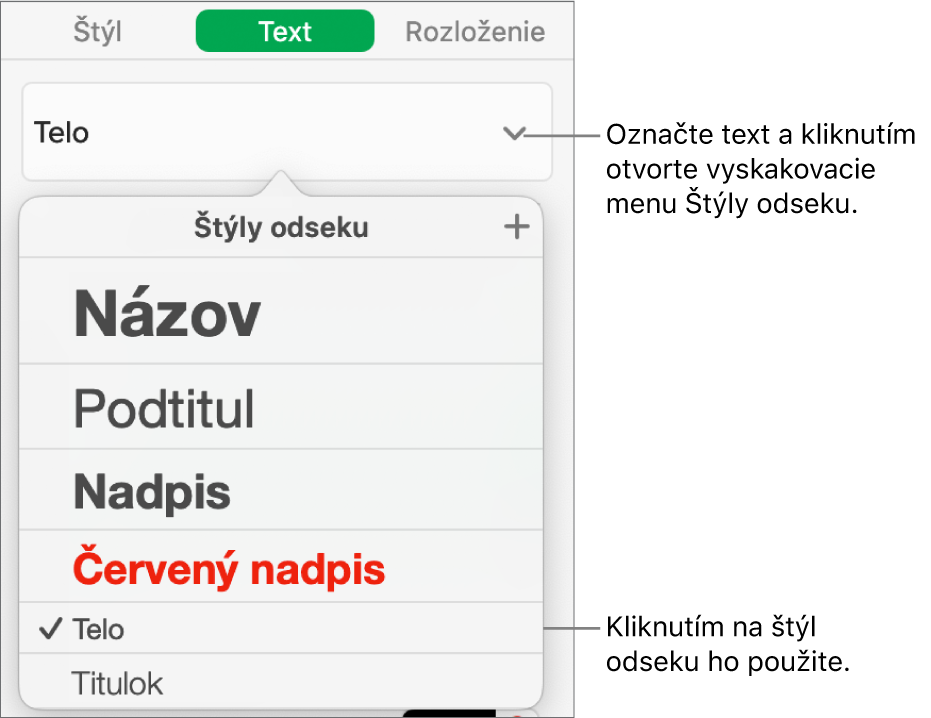
Ak neskôr zmeníte vzhľad textu, v ktorom je použitý štýl odseku, napríklad nastavíte text na tučné písmo alebo zmeníte jeho farbu, v menu Štýly odseku sa vedľa názvu štýlu zobrazí hviezdička (a v niektorých prípadoch aj tlačidlo Aktualizovať), ktorá označuje, že štýl bol prepísaný. Môžete aktualizovať štýl odseku a ak budete chcieť, tak zapracovať požadované zmeny.
Takisto môžete na označený text použiť štýly znakov a štýly zoznamov.
Tip: Pre rýchlejšie formátovanie vytvorte klávesové skratky, ktoré sa použijú na text.
